Arreglar No se puede montar el almacenamiento TWRP en Android
Miscelánea / / July 28, 2022

Si eres una persona a la que le encanta jugar con los programas de tu teléfono, es posible que conozcas el almacenamiento interno de montaje TWRP. Esta es una aplicación oficial de Google Play Store y puede ayudar a instalar aplicaciones y software de terceros. Uno de los problemas con el modo es el almacenamiento interno TWRP de 0 MB. Aunque es posible que tenga suficiente espacio para actualizar nuevos archivos en su teléfono, es posible que vea aparecer este mensaje de error en su teléfono. En este caso, es posible que no pueda montar el almacenamiento TWRP en su teléfono Android. Hay varias razones para este problema y es posible que se le niegue el acceso al software no oficial archivos y otras ROM personalizadas. Puede usar el método en el artículo para arreglar TWRP que no puede montar el almacenamiento tema.
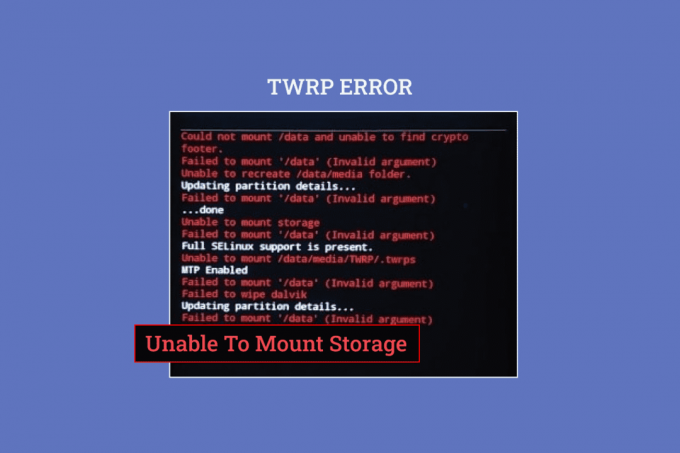
Contenido
- Cómo solucionar la imposibilidad de montar el almacenamiento TWRP en Android
- Cómo instalar la aplicación de modo de recuperación TWRP
- ¿Qué causa que TWRP no pueda montar el problema de almacenamiento?
- Método 1: cambiar la contraseña de seguridad de la pantalla
- Método 2: use la tarjeta Micro SD
- Método 3: Formatear datos
- Método 4: formatear el almacenamiento interno
- Método 5: Reparación de archivos del sistema
- Método 6: usar el comando ADB
Cómo solucionar la imposibilidad de montar el almacenamiento TWRP en Android
El modo de recuperación TWRP se usa para instalar y hacer una copia de seguridad de los archivos en su teléfono al instante. Está disponible como aplicación en Google Play Store y es una aplicación de confianza.
Nota: Los pasos mencionados corresponden a la Samsung Galaxy A21s el modelo y la configuración pueden diferir según el modelo de teléfono y el fabricante.
Cómo instalar la aplicación de modo de recuperación TWRP
Estos son los pasos para instalar la aplicación de modo de recuperación TWRP.
1. Desde el menú, abra la Tienda de juegos aplicación

2. Toque en el barra de búsqueda en la parte superior de la página de inicio.
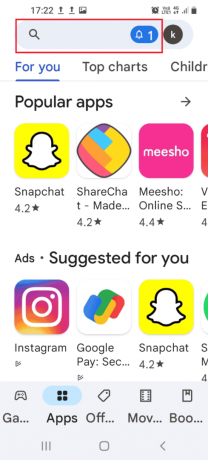
3. Busca el Modo de recuperación TWRP y toque en el búsqueda icono.
4. Toque en el Instalar botón de la Aplicación oficial TWRP.
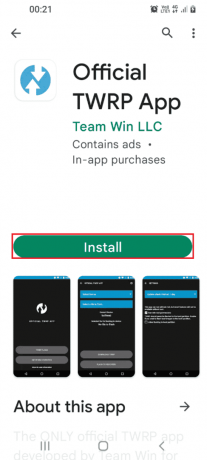
¿Qué causa que TWRP no pueda montar el problema de almacenamiento?
El problema de no poder montar el almacenamiento interno puede deberse a los siguientes motivos.
- Contraseña de seguridad- Es posible que la contraseña de seguridad o la contraseña de bloqueo de su teléfono no le permitan montar los archivos de almacenamiento.
- El archivo no compatible está instalado- Un archivo zip que no es compatible con el modelo de su teléfono instalado en su teléfono puede ser la razón de este problema.
- No se pueden descifrar los archivos en la partición- Es posible que su teléfono no pueda descifrar los archivos en las unidades de partición de su teléfono.
- Flashear un archivo incorrecto en la unidad de partición- Un archivo incorrecto o erróneo puede ser flasheado en las unidades de partición de su teléfono.
- Archivos dañados en la unidad de partición- Los archivos en las unidades de partición de su teléfono pueden estar dañados o tener malware.
- La opción de restablecimiento de fábrica está corrupta- El problema puede ocurrir si la opción de restablecimiento de fábrica en su teléfono está dañada.
Lea también:Arreglar Android está comenzando a optimizar la aplicación 1 de 1
Los siguientes son los métodos de solución de problemas para solucionar la imposibilidad de montar el TWRP de almacenamiento en su dispositivo Android.
Método 1: cambiar la contraseña de seguridad de la pantalla
El enfoque más simple para solucionar el problema de TWRP de almacenamiento que no se puede montar es cambiar la contraseña de seguridad de su teléfono.
1. Desde el menú, abra la Ajustes aplicación

2. Toque en el Bloquear pantalla pestaña.

3. Toque en el Tipo de bloqueo de pantalla pestaña.
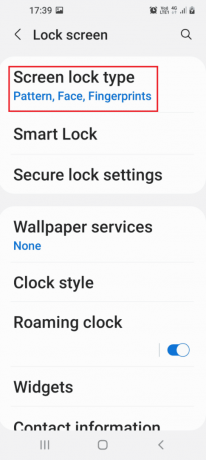
4. Ingrese su contraseña actual o dibuje su patrón actual en la pantalla de confirmación.
5. Toque en el Clave pestaña.
Nota: Alternativamente, puede tocar en el ALFILER pestaña.
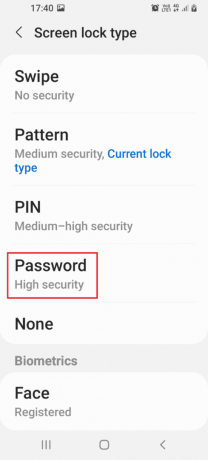
6. Escriba cualquier contraseña alfanumérica y toque en el Continuar opción.
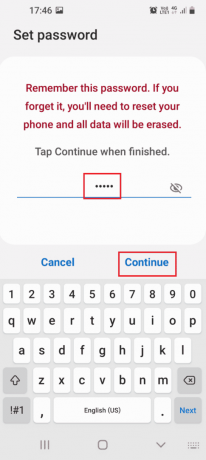
7. Escriba la misma contraseña alfanumérica y toque en el OK opción.

Ahora, verifique si el almacenamiento interno TWRP 0mb está resuelto.
Método 2: use la tarjeta Micro SD
Este método es una pequeña solución, pero se puede usar para solucionar el problema del almacenamiento interno del montaje TWRP. Con este método, puede mover los archivos de las unidades de partición a una tarjeta Micro SD en su teléfono.
1. Mantenga pulsado el Energía botón y toque en el Apagado opción.

2. presione el Encendido + Bajar volumen botones para iniciar en el modo de recuperación TWRP.

3. Toque en el Mantener solo lectura y deslice el ícono de la triple flecha o el Deslizar para permitir modificaciones opción a la derecha.
4. A continuación, toque en el Instalar opción en el Proyecto de recuperación de Team Win pantalla.
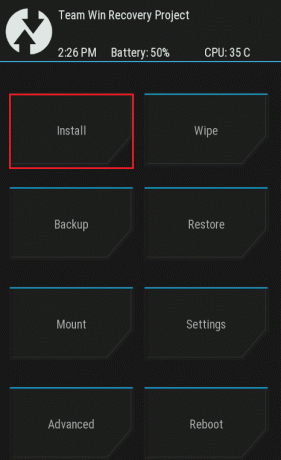
5. Luego, toque en el Seleccionar almacenamiento pestaña.
6. Selecciona el Tarjeta micro SD opción en el menú. Luego, verifique si TWRP no puede montar el almacenamiento está resuelto.
Lea también:Cómo cambiar el número de IMEI en Android sin root
Método 3: Formatear datos
Si no puede solucionar el problema de no poder montar el almacenamiento TWRP, puede formatear los datos en su teléfono en el modo Team Win Recovery Project.
Nota: Puede hacer una copia de seguridad de los archivos de su teléfono en Google Drive antes de continuar con este método para evitar la pérdida de datos.
1. Sostener el Energía botón y toque en el Apagado opción.

2. presione el Encendido + Bajar volumen botones para iniciar en el modo de recuperación TWRP.
3. Toque en el Mantener solo lectura y deslice el ícono de la triple flecha o el Deslizar para permitir modificaciones opción a la derecha.
4. Toque en el Pasar un trapo opción en el Proyecto de recuperación de Team Win pantalla.

5. Toque en el Formatear datos botón.
6. Escribe sí en el Borrar datos de formato pantalla y toque en el Ingresar opción.
7. Volver a la Proyecto de recuperación de Team Win pantalla y toque en el Reiniciar opción.
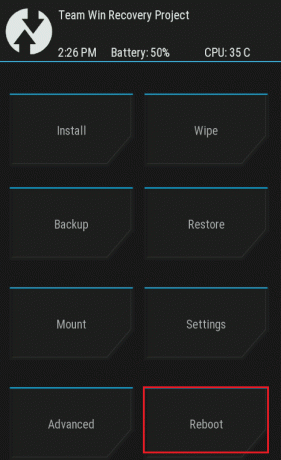
8. Toque en el Sistema opción para encender su teléfono.
Finalmente, verifique si el problema de 0mb de almacenamiento interno de TWRP está resuelto.
Método 4: formatear el almacenamiento interno
Otra opción para solucionar el problema de no poder montar el almacenamiento TWRP es formatear el almacenamiento interno en su teléfono.
Paso I: Copia de seguridad de archivos en almacenamiento interno
El primer paso es hacer una copia de seguridad de los archivos en su unidad de partición de almacenamiento interno en el modo de recuperación twrp.
1. presione el Energía botón y toque en el Apagado opción.
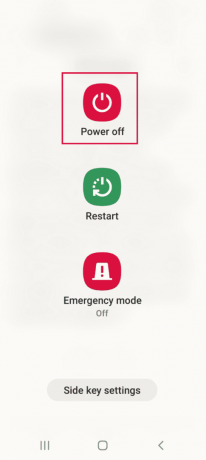
2. presione el Encendido + Bajar volumen botones para iniciar en el modo de recuperación TWRP.
3. Toque en el Mantener solo lectura y deslice el ícono de la triple flecha o el Deslizar para permitir modificaciones opción a la derecha.
4. Luego, toque en el Respaldo opción en el Proyecto de recuperación de Team Win pantalla.
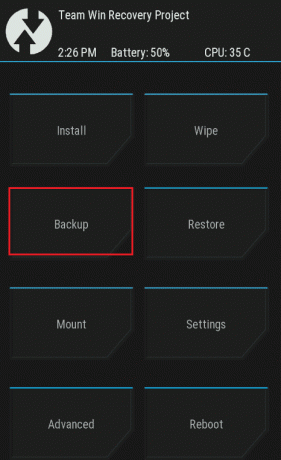
5. Selecciona el Almacenamiento interno opción en el Seleccionar almacenamiento pantalla y toque en el OK botón.
6. Seleccione todas las particiones y deslice el ícono de la triple flecha o el Deslizar para borrar opción a la derecha para confirmar la selección.
Paso II: Formatear el almacenamiento interno
El siguiente paso es formatear los archivos en la unidad de partición de almacenamiento interno en el modo de recuperación TWRP.
1. Abre el Proyecto de recuperación de Team Win aplicación y toque en el Pasar un trapo opción.

2. Toque en el Borrado avanzado opción.
3. Selecciona el Almacenamiento interno opción en el Seleccionar partición para borrar sección y deslice el ícono de la triple flecha o el Deslizar para borrar opción a la derecha para confirmar la selección.
Lea también:¿Qué es HTC S-OFF?
Método 5: Reparación de archivos del sistema
Para solucionar el problema de TWRP de almacenamiento que no se puede montar, puede reparar los archivos del sistema en su teléfono en el modo de recuperación de TWRP.
1. Sostener el Energía botón y toque en el Apagado opción.

2. Luego, presione el botón Encendido + Bajar volumen botones para iniciar en el modo de recuperación TWRP.
3. Toque en el Mantener solo lectura y deslice el ícono de la triple flecha o el Deslizar para permitir modificaciones opción a la derecha.
4. Toque en el Pasar un trapo opción en el Proyecto de recuperación de Team Win pantalla.

5. Toque en el Borrado avanzado opción.
6. Selecciona el Datos opción en el Seleccionar partición para borrar sección y toque en el Reparar o cambiar el sistema de archivos opción.
7. Toque en el Cambiar sistema de archivos botón.
8. Toque en el exFAT opción y deslice el icono de la flecha triple o el Deslizar para cambiar opción a la derecha de la pantalla.
Si el problema de almacenamiento interno del montaje TWRP aún no se resuelve, puede seguir los pasos a continuación para reparar más archivos (opcional).
9. Volver a la Reparar o cambiar el sistema de archivos pantalla y toque en el Cambiar sistema de archivos opción.
10. Selecciona el EXT 2 en el menú y desliza el icono de la triple flecha o el Deslizar para cambiar opción a la derecha para confirmar la selección.
11. Regrese al menú, seleccione el EXT 4 y deslice el icono de la flecha triple o el Deslizar para cambiar opción a la derecha para confirmar la selección.
12. Volver a la Proyecto de recuperación de Team Win pantalla y toque en el Montar opción.
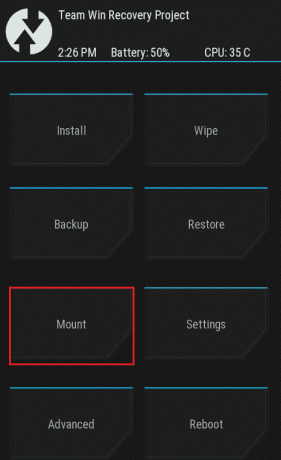
13. Selecciona el Datos y Tarjeta micro SD opciones en el Seleccionar partición para montar sección y flashear los archivos.
Método 6: usar el comando ADB
El último recurso para solucionar el problema de TWRP de almacenamiento imposible de montar es usar los comandos ADB o Android Debug Bridge en su PC con Windows.
Opción I: usar el comando Fastboot
La primera opción para solucionar el problema de 0mb de almacenamiento interno de TWRP es usar el comando fastboot y formatear los datos en su teléfono.
Paso I: habilite los dispositivos ADB en su PC
Como primer paso, debe habilitar los dispositivos ADB en su PC con Windows utilizando la herramienta ADB oficial.
1. Usando un cable USB, conecte su teléfono a su PC con Windows.
2. Golpea el tecla de Windows, escribe Google Chromey haga clic en Abierto.
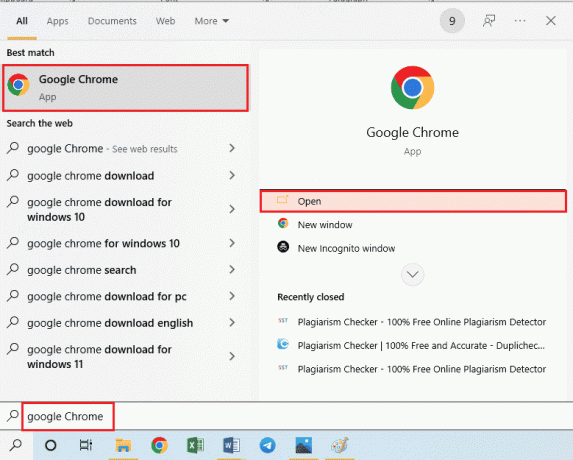
3. Abre el Herramientas de la plataforma Android SDK sitio web y haga clic en el Descargar SDK Platform- Herramientas para Windows enlace en el Descargas sección.
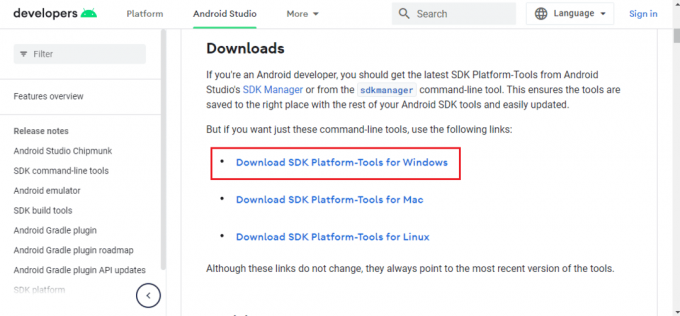
4. Usando una utilidad de compresión de datos como WinZip, extraiga todos los archivos de la herramienta ADB al Disco local (C:) conducir.

5. presione el tecla de Windows, escribe Windows PowerShell, luego haga clic en Ejecutar como administrador.
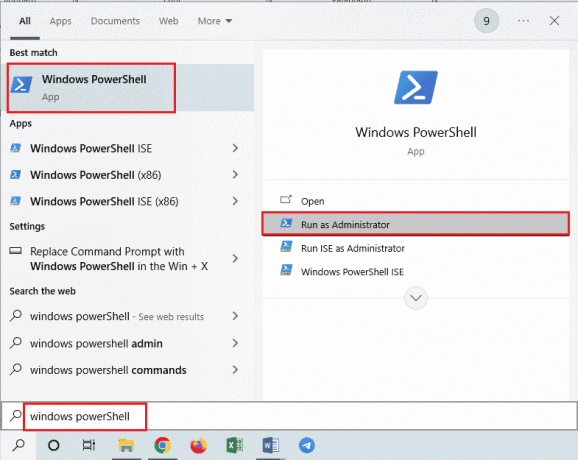
6. Escribe el ./dispositivos adb comando y presione el botón Introducir clave para comprobar los dispositivos conectados.
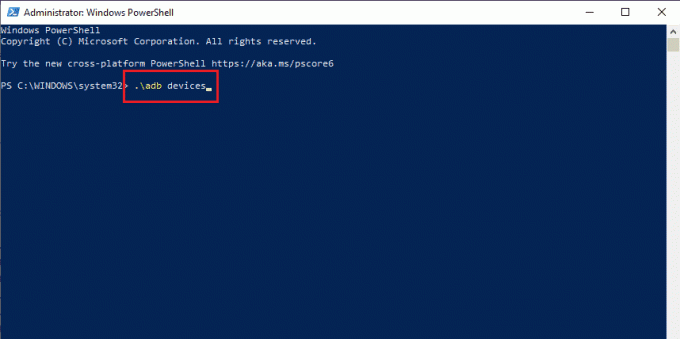
7. Toque en el Aceptar opción en su teléfono.
Lea también: Arreglar la interfaz de usuario del sistema ha detenido la pantalla negra en Android
Paso II: habilitar la depuración USB
Para habilitar la opción de depuración USB, debe habilitar el modo Desarrollador en su teléfono de la siguiente manera.
1. En el menú de inicio, abra el Ajustes aplicación
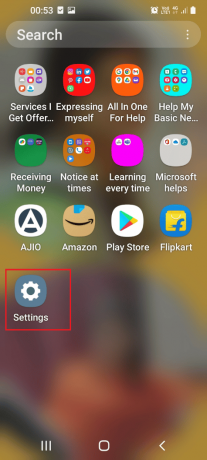
2. Toca la pestaña Acerca del teléfono.

3. Toca la pestaña Información del software.
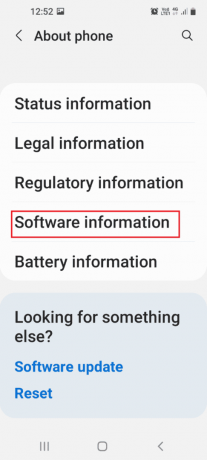
4. Toca la pestaña Número de compilación 7 veces.

5. El mensaje El modo desarrollador ha sido habilitado se mostraría.

6. Volver a la Ajustes página principal y toca la pestaña Opciones de desarrollador.
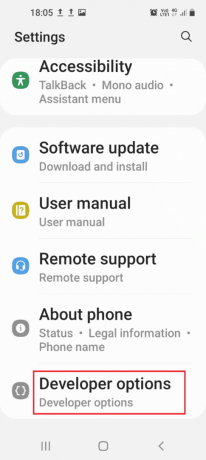
7. En el depuración sección, active la depuración USB opción.
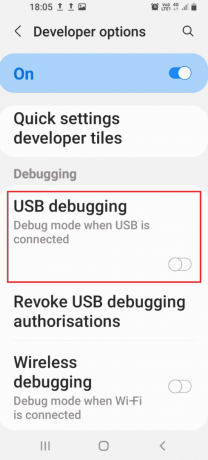
8. En el ¿Permitir la depuración USB? mensaje de confirmación, toque en el OK opción.
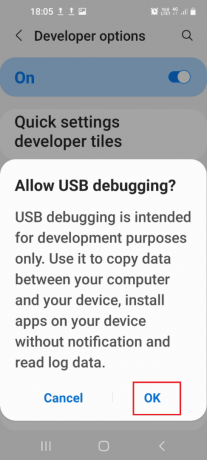
Lea también:¿Qué es el modo Odin en el teléfono Samsung?
Paso III: habilitar la depuración del árbol de nodos
Para permitir que la PC con Windows realice cambios en el teléfono Android, debe habilitar la función adicional llamada Depuración del árbol de nodos de la siguiente manera.
1. Volver a la Ajustes página principal y toca la pestaña Accesibilidad.
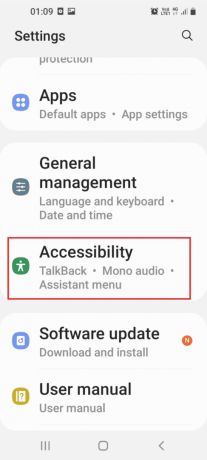
2. Toque en el Replicar opción.
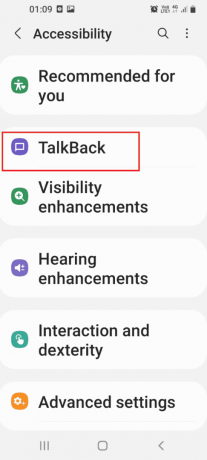
3. Luego, toque en el Ajustes opción.
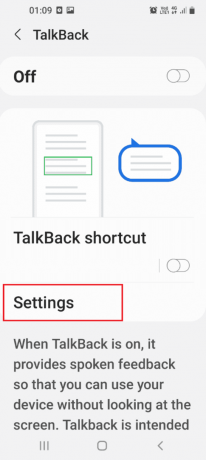
4. A continuación, toque en el Ajustes avanzados opción.
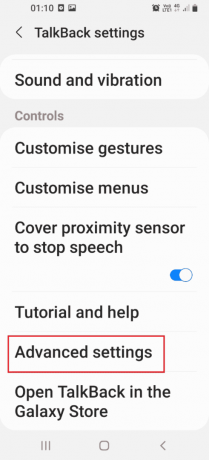
5. Toque en el Configuración de desarrollador opción.

6. Activar el Habilitar la depuración del árbol de nodos opción.
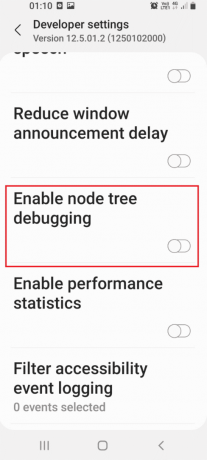
7. En el ¿Habilitar la depuración del árbol de nodos? ventana de confirmación, toque en el OK opción.
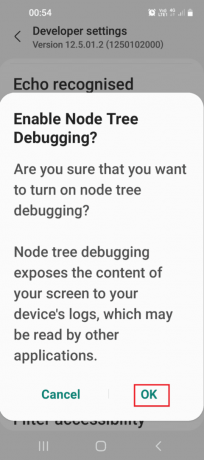
Paso IV: Dar formato a los datos con Windows PowerShell
El último paso para solucionar el problema de TWRP de almacenamiento que no se puede montar es formatear los datos en su teléfono usando la aplicación Windows PowerShell.
1. Golpea el tecla de Windows, escribe Windows PowerShelly haga clic en Ejecutar como administrador.
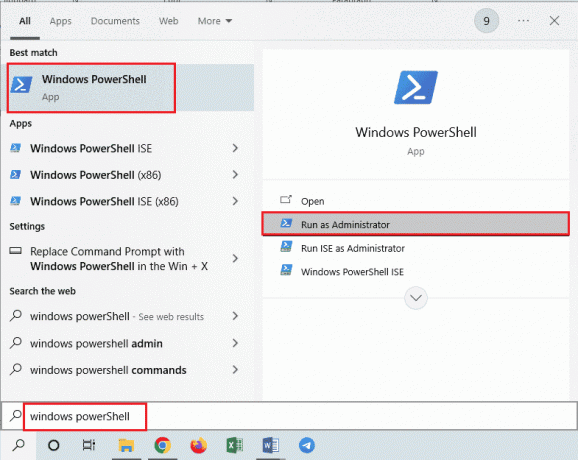
2. Escriba lo dado dominio y presione el botón Introducir clave para reiniciar su teléfono en TWRP modo.
cargador de arranque de reinicio adb
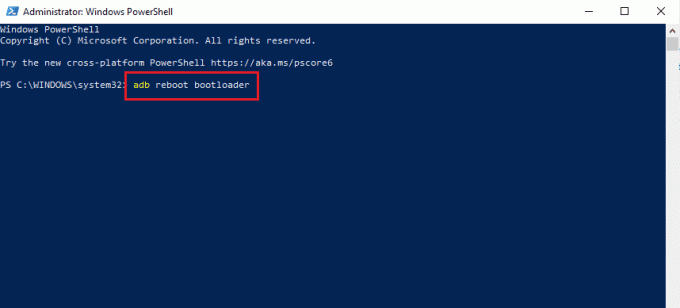
3. Luego, escriba lo siguiente dominio y golpea el Introducir clave para formatear los datos de usuario en su teléfono.
datos de usuario de formato fastboot
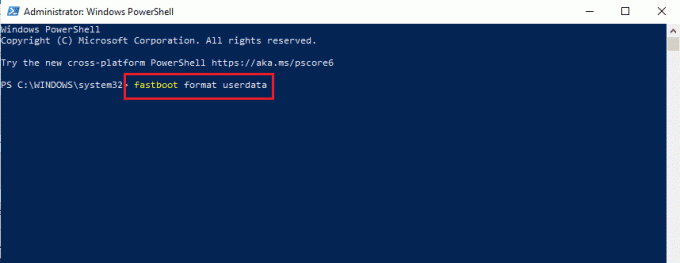
4. Escribe el reinicio fastboot comando y presione el botón Introducir clave para reiniciar su teléfono en modo Fastboot.
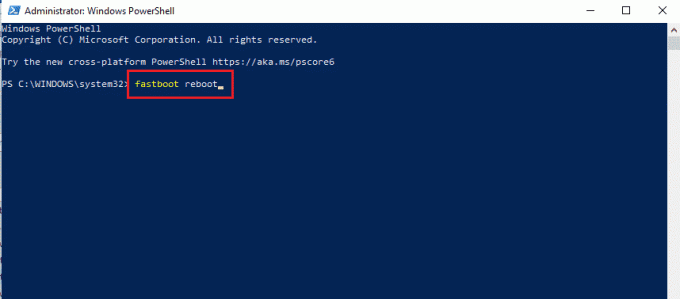
Lea también:Cómo mostrar aplicaciones en Android
Opción II: Archivo de recuperación flash
La segunda opción para solucionar el problema es actualizar el archivo de recuperación en su carpeta ADB en su PC con Windows.
Paso I: Cambiar el nombre del archivo de recuperación en la carpeta adb
Como primer paso, debe cambiar el nombre del archivo de recuperación en la carpeta adb de su PC con Windows para solucionar los problemas de compatibilidad.
1. Habilitar dispositivos ADB utilizando su PC con Windows.
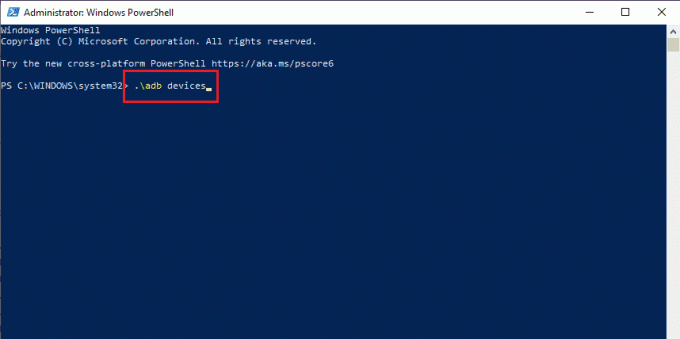
2. Habilitar el Depuración USB y Depuración del árbol de nodos opciones en su teléfono.
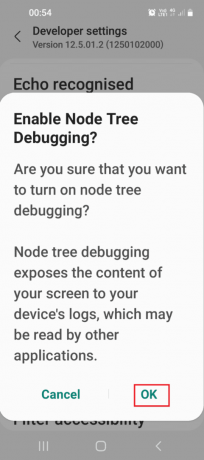
3. Abierto Explorador de archivos utilizando el Windows + Ellaves simultáneamente y navegue a la adb carpeta usando la ruta de ubicación como Esta PC > Disco local (C:) > adb.
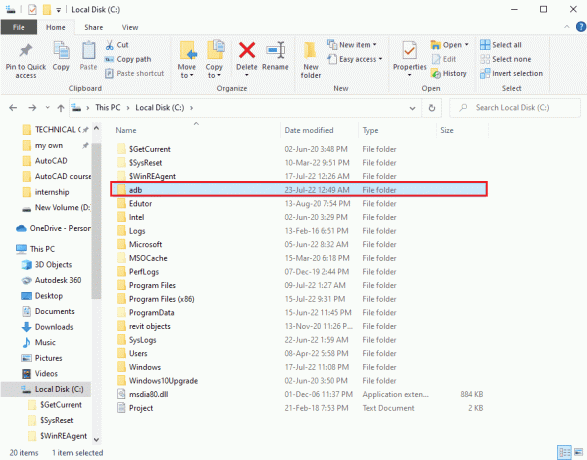
4. Haga clic derecho en el archivo TWRP y haga clic en el Rebautizar opción.
5. Escribe recuperación.img y presione el botón Introducir clave.
Nota: Debe copiar el nombre del archivo de recuperación en su teléfono y cambiar el nombre del archivo en consecuencia.
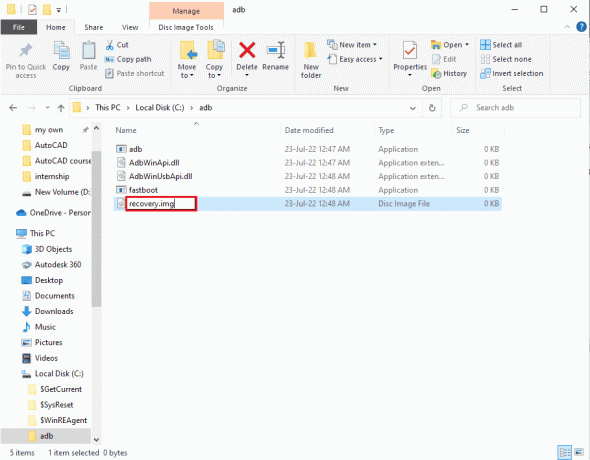
Paso II: Archivo de recuperación flash
El siguiente paso es actualizar el archivo de recuperación en su teléfono usando la aplicación Windows PowerShell.
1. presione el Tecla Shift, haga clic derecho en un espacio y haga clic en el Abra la ventana de Windows PowerShell aquí opción.
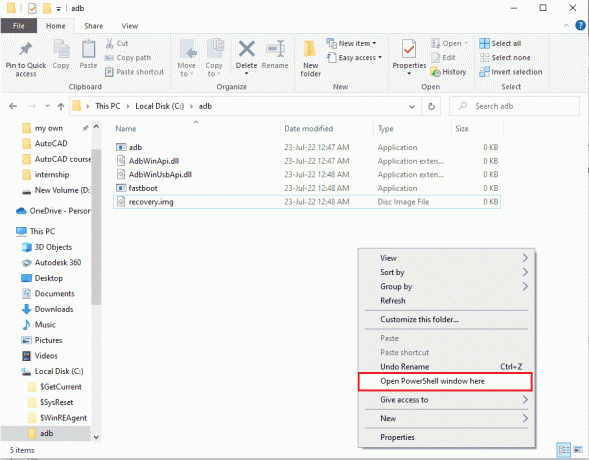
2. Escriba el comando dispositivos de arranque rápido y golpea el Introducir clave para buscar dispositivos adb en el modo fastboot.
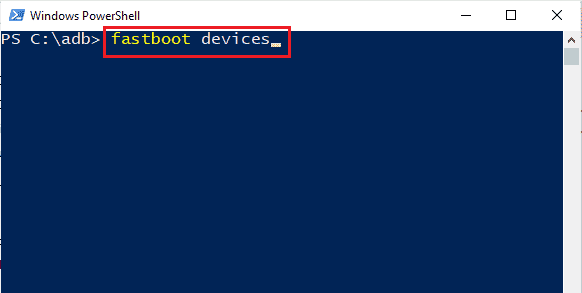
3. Escriba el comando fastboot recovery.img y presione el botón Ingresar clave para actualizar el archivo de recuperación en el modo fastboot en su teléfono.
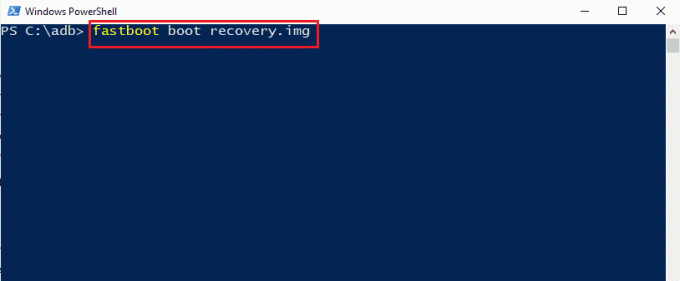
Recomendado:
- ¿Cómo recupero mi cuenta de MeetMe?
- Los 13 mejores clientes de protocolo de transferencia de archivos para Android
- Reparar teléfono no permitido Error MM6
- Cómo usar .estrongs en Android
Los métodos para solucionar el problema de ser no se puede montar el almacenamiento TWRP se discuten en el artículo. Háganos saber sus sugerencias y consultas sobre el tema en los comentarios a continuación para que podamos atender sus dudas.



